728x90
728x170
* mysql 이미지 다운로드 및 이미지 확인
sudo docker pull mysql sudo docker images |
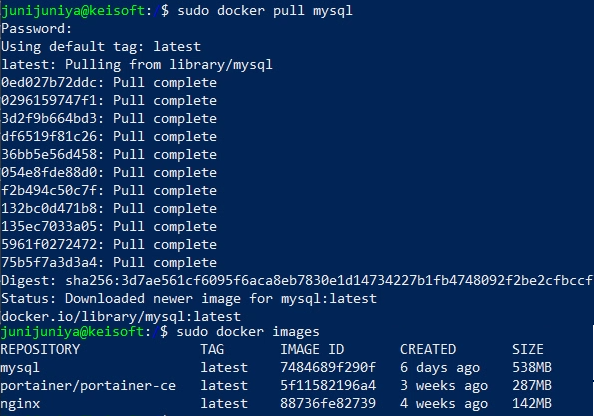
* mysql DB 저장장소 폴더 생성
sudo mkdir mysqldata |
* mysql 이미지를 이용해 컨테이너 생성
sudo docker run -d -p 3306:3306 --name mysql-db -e MYSQL_ROOT_PASSWORD=1234 -v /mysqldata/:/var/lib/mysql mysql --character-set-server=utf8mb4 --collation-server=utf8mb4_unicode_ci |

-d
> 백그라운드 모드로 실행
-p 3306:3306
> host의 3306 포트를 container의 3306 포트로 매핑
--name mysql-db
> 컨테이너 이름을 지정
-e MYSQL_ROOT_PASSWORD=1234
> root 비밀번호 설정
-v /mysqldata/:/var/lib/mysql
> 앞서 만든 저장 폴더 /mysqldata/ 를 컨테이너의 /var/lib/mysql 폴더로 마운트
--character-set-server=utf8mb4 --collation-server=utf8mb4_unicode_ci
> 한글이 깨지지 않도록 설정
* 컨테이너 확인 및 bash 진입
sudo docker ps -a docker exec -it mysql-db bash |

* mysql 접속 및 database 생성
| mysql -u root -p create database testdatabase; show databases; |
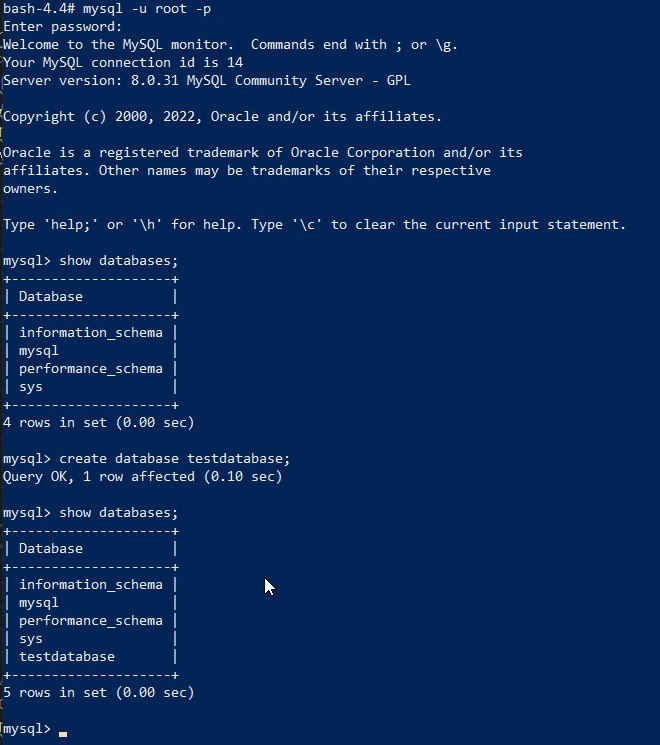
* mysql 사용자 추가 및 권한 부여/적용
(아이디 kjun, 비밀번호 1111)
| CREATE USER 'kjun'@'%' IDENTIFIED BY '1111'; GRANT ALL PRIVILEGES ON *.* TO 'kjun'@'%'; flush privileges; |
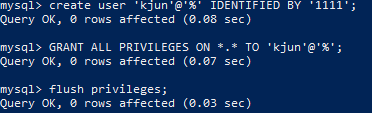
DB 접속 툴로 추가한 사용자로 접속하여 확인
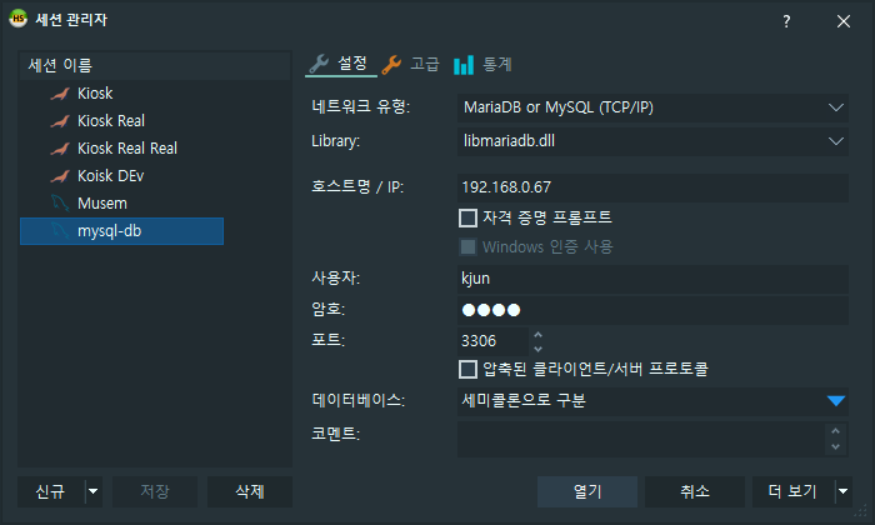
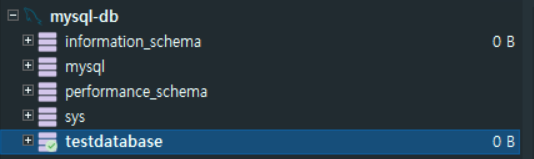
728x90
그리드형
'Docker_k8s' 카테고리의 다른 글
| [k8s] 서비스 메시 와 이스티오 (0) | 2022.12.15 |
|---|---|
| [Docker] Block I/O 제한하기 (0) | 2022.12.14 |
| [Docker] Portainer 사용하기 (0) | 2022.12.12 |
| [Docker] CPU 제한하기 (0) | 2022.12.09 |
| [Docker] docker run option (0) | 2022.12.09 |
